كيفية استضافة خادم Minecraft على نظام Windows أو Mac أو Linux
نشرت: 2021-08-12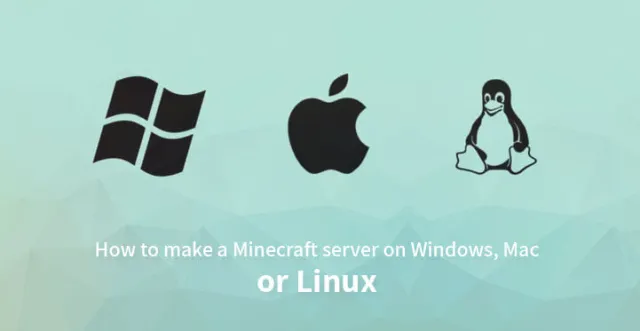
سيتم أيضًا تناول كيفية استضافة خادم Minecraft مجاني على منصات مختلفة مثل Mac و Windows و Linux في هذه المقالة.
مع بيع أكثر من 100 مليون نسخة ، حققت Minecraft ذروة الشعبية في ألعاب الفيديو في جميع أنحاء العالم. لا ترتبط شعبية Minecraft بتجربة الألعاب فحسب ، بل إنها تعلم الأطفال أيضًا كيفية البرمجة. إنه قلب المبدعين في المجتمع في جميع أنحاء العالم وهو منصة مفتوحة لمطوري النماذج للتوسع.
أسهل طريقة لمستخدم جديد للدخول فيها هي شراء اللعبة. Minecraft Realms هو بديل خفيف الوزن يمكّن المستخدمين من تشغيل خادم Minecraft خاص ، وبواسطة هذا ، يمكنك إنشاء عالمك الخاص بسهولة.
بالنسبة للأفراد الذين يعتزمون تجربة الإصدار الكامل من Minecraft ، يوصى بتشغيل خادم Minecraft خاص لديه القدرة على تمكينك من إنشاء عالمك الخاص.
في هذه المقالة ، سنغطي إجابات لأسئلة مثل كيفية استضافة خادم ماين كرافت؟
كيف تصنع خادم Minecraft خاص؟ كيف تصنع خادم Minecraft معدل؟ و اخرين.

صنع خادم Minecraft
يجب اتباع بعض الخطوات الأساسية بشكل حتمي لإنشاء خادم Minecraft
أ) بحث وتثبيت Java (أحدث إصدار)
ب) تثبيت برنامج خادم Minecraft (أحدث إصدار)
ج) تكوين الشبكة والخادم
د) تحقق من الخادم وابدأ تشغيله
هـ) تحقق من أن الخادم يمكن الوصول إليه
عادة ما يكون الناس عالقين في مسألة كيفية إعداد خادم Minecraft؟ يتطلب الأمر جهودًا كبيرة لإعداد الخادم. المهارات التقنية مطلوبة لتكوين خادم Minecraft بشكل منهجي. يجب أن تكون ماهرًا وعلى دراية بما يلي:
أ) استخدام سطر الأوامر
ب) تكوين النظام
ج) معرفة كافية بالشبكات مثل المنافذ و DHCP و IP وغيرها
د) تكوين الشبكة
هـ) للإعدادات المنزلية - تكوين جهاز التوجيه
أشياء يجب معرفتها عند تشغيل خادم Minecraft من المنزل
سيكون الكمبيوتر المكتبي أكثر من كافٍ ولن تحتاج إلى أي نظام متقدم تقنيًا لتشغيل الخادم.
من الممكن تشغيل خادم Minecraft وتشغيله على نفس الجهاز ولكنه قد يتطلب نظامًا قويًا بعض الشيء. يوصى باستخدام اتصالات Ethernet لأنها أكثر موثوقية وسلكية مقارنة بالتوصيلات اللاسلكية.
أشياء يجب معرفتها عندما لا تستضيف خادم Minecraft من المنزل
تتعرض شبكتك المنزلية للعالم عندما تختار تشغيل أي خادم آخر منها. عادة ، لا يُنصح بالمخاطرة واختيار مزود خدمة الاستضافة بدلاً من ذلك.
ستهتم فقط بدفع الرسوم السنوية أو الشهرية لأنها ستبعدك عن المهمة الدؤوبة المتمثلة في إدارة أجهزة الخادم. من المهم مراقبة الموارد كما هو الحال بأي طريقة تقوم فيها بمشاركة أجهزتك مع المستخدمين. للحصول على إعداد متقدم ، يمكنك أيضًا تجربة واختيار خوادم مخصصة.
إنشاء خادم Minecraft على نظام Windows الأساسي
عادة ما يكون الناس عالقين في السؤال عن كيفية استضافة خادم Minecraft على Windows؟ هنا قمنا بتغطية الإجراء التفصيلي للقيام بذلك.
1. من الضروري الحصول على أحدث إصدار من Java. يتم استخدام خيار البرامج في لوحة التحكم لتحديث Java في حالة تثبيتها بالفعل. الطريقة الأخرى هي التحقق من أحدث إصدار من Java عبر الإنترنت ثم فتح موجه الأوامر وإدخال "java –version". تحقق وافعل ما هو ضروري. في حالة وجود إصدار قديم أو إذا لم تقم بتثبيت إصدار ، فانتقل إلى الموقع الرسمي وقم بتنزيل واحد.
2. من الضروري اختيار موقع على نظامك ترغب في تشغيل الخادم فيه قبل تنزيله. سيتم إنشاء ملفات التكوين عند تشغيل الخادم لأول مرة. يُنصح بتخزين هذه الملفات في مجلد مخصص مخصص. يمكن وضعها في أي مكان في النظام حسب اختيارك.
3. من موقع Minecraft ، قم بتنزيل برنامج الخادم الذي سيتم تنزيله في ملف jar. وهو ملف Java. قم بتنزيل الملف واختره لحفظه في الموقع المحدد مسبقًا. عند النقر المزدوج على ملف java ، سيبدأ التثبيت وإنشاء ملفات التكوين للخادم. الآن قبل أن يصبح الخادم جاهزًا لاستخدامه ، يحتاج هذا الملف إلى تعديل.
ستجد أنه تم إنشاء ملف نصي بعنوان eula.txt. قم بتغيير القيمة الافتراضية eula = false إلى eula = true بفتح الملف في محرر نصي. سيتم منعك من بدء تشغيل خادم Minecraft إذا فشلت في قبول اتفاقية ترخيص المستخدم النهائي.
في حالة مواجهة أخطاء حفظ التغييرات في الخصائص ، يجب تشغيل الملف كمسؤول عن طريق النقر بزر الماوس الأيمن فوقه.
4. يعد تمكين معيد توجيه المنفذ أمرًا ضروريًا ولكنه قد يمثل أيضًا مخاطرة أمنية. لا يلزم إعادة توجيه المنفذ في حال كنت تنوي استضافة خادم لاعبين لشبكتك المحلية. يجب تمكين إعادة توجيه المنفذ للموجه عندما تريد الوصول إلى خادمك عالميًا. يمكن العثور على إرشادات محددة حول تكوين المنفذ الخاص بك في دليل جهاز التوجيه.
سيكون من الضروري إدخال عنوان IP للخادم أو عنوان IP الخاص بالمخرج للمنفذ المعاد توجيهه والذي سيكون عنوان IP المحلي للخادم الخاص بك. سيمكنك إدخال ipconfig في موجه الأوامر من معرفة عنوان IP لنظامك.
5. افتح موجه أوامر Windows لبدء تشغيل خادم Minecraft. سيتم تسمية ملف الخادم بشيء مثل "minecraft_server1.17.3.jar". يجب عليك الانتقال إلى المسار المحدد والعثور على الملف. لبدء الخادم ، اتبع هذا الأمر:
جافا
-Xmx1024M -Xms1024M -جر {server_file_name_you_have_entered_} nogui
لا تنس استبدال اسم الملف الفعلي باسم ملف الخادم في الأمر. لاستبعاد واجهة مستخدم خادم معلمة nogui يمكن استخدامها بالطريقة التالية:
جافا -Xmx1024M -Xms1024M -jar {server_file_name}من أجل تجميع الأوامر معًا ، من الممكن أيضًا إنشاء ملف .bat. سيكون من الممكن دعوة لاعبين آخرين إلى الخادم الخاص بك. سيتم استخدام عنوان IP المحلي الخاص بك إذا كانوا على شبكتك المنزلية وإذا لم يكونوا على الشبكة المنزلية الخاصة بك ، فسيتم استخدام عنوان IP العام / الخارجي.

يمكن العثور بسهولة على عنوان IP العام من خلال محرك Google. سيمكنك مدقق خادم Minecraft من معرفة ما إذا كان يمكن للآخرين الوصول إلى الخادم الخاص بك.
إنشاء خادم Minecraft على MAC
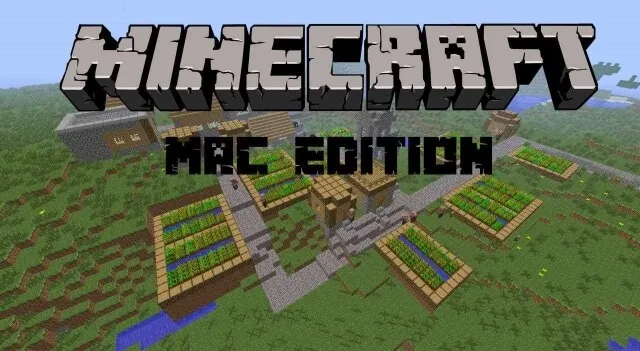
عادة ما يكون الناس عالقين في السؤال عن كيفية استضافة خادم Minecraft على MAC؟ هنا قمنا بتغطية الإجراء التفصيلي للقيام بذلك.
1. يتم تثبيت Java افتراضيًا في أحدث إصدار من macOS. من الممكن تنزيل الإصدار القديم من JAVA من موقع ويب Apple إذا كنت لا تستخدم أحدث إصدار من Java. ومن ثم ، تأكد من وجود أحدث إصدار من Java في نظامك.
2. موقع ملف Minecraft مهم. يمكن إنشاء مجلد منفصل يحتوي على جميع المستندات المتعلقة بـ Minecraft. لا توجد متطلبات موقع محددة لهذا المجلد يمكن إنشاؤه في أي مكان وفقًا لاختيارك.
3. تتضمن الخطوة الثالثة تنزيل برنامج خادم Minecraft في نظامك. إنها إجابة حاسمة على سؤال كيف تصنع خادم Minecraft؟ يمكن تنزيل الخادم بسهولة من موقع Minecraft على الويب.
سيكون ملف الإعداد بتنسيق Java ويمكنك حفظه في المجلد الخاص بالموقع الذي حددته في الخطوة الأخيرة. أدخل ما يلي بعد فتح تحرير النص وإعداد التنسيق على نص عادي.
#! / بن / باش /
قرص مضغوط "$ (dir_name" $ 0 ")"
جافا إكسيك
-Xms1G -Xmx1G -jar {server_file_name_as_entered} nogui
لا تنس استبدال اسم الملف الفعلي باسم ملف الخادم في الأمر. يجب حفظ هذا الملف في نفس المجلد حيث يوجد ملف .jar الخاص بالخادم. يجب أن يكون بعنوان "start.command".
من الضروري منح الإذن من الجهاز لتمكين تشغيل ملف start.command الجديد. بعد الأمر اكتب chmod a + x بعد مسافة. في نافذة Terminal ، اسحب ملف start.command وأفلته ثم اضغط على Enter.
4. يعد تمكين معيد توجيه المنفذ أمرًا ضروريًا ولكنه قد يمثل أيضًا مخاطرة أمنية. لا يلزم إعادة توجيه المنفذ في حال كنت تنوي استضافة خادم لاعبين لشبكتك المحلية. يجب تمكين إعادة توجيه المنفذ للموجه عندما تريد الوصول إلى خادمك عالميًا. يمكن العثور على إرشادات محددة حول تكوين المنفذ الخاص بك في دليل جهاز التوجيه.
سيكون من الضروري إدخال عنوان IP للخادم أو عنوان IP الخاص بالمخرج للمنفذ المعاد توجيهه والذي سيكون عنوان IP المحلي للخادم الخاص بك. أدخل إذا كان التكوين للعثور على عنوان IP المحلي لخادمك في الجهاز.
5. افتح ملف start.command الذي تم إنشاؤه في الخطوة الثالثة بالنقر فوقه نقرًا مزدوجًا. ستشهد فتح نافذة طرفية. في حالة ظهور رسالة خطأ في المرة الأولى عند تشغيل البرنامج ، فلا داعي للقلق وهو أمر طبيعي. بمجرد أن يكون الخادم نشطًا ويمكن إرسال دعوات ديناميكية إلى أشخاص آخرين.
بالنسبة للاعبين على شبكتك المنزلية ، سيتم إصدار عنوان IP الخاص بك وبالنسبة للاعبين الذين يحاولون الوصول إلى الخادم من الشبكة غير المنزلية ، ستكون هناك حاجة إلى عنوان IP عام / خارجي سيكون فريدًا لكل نظام. يمكنك العثور عليك بسهولة من خلال البحث عنه على Google.
كيف تستضيف خادم Minecraft على نظام Linux؟
غالبًا ما يسأل المستخدمون عن كيفية إنشاء خادم Minecraft في Linux إذا لم يكن يميل إلى خادم في المنزل؟ حسنًا ، هناك دائمًا خطة استضافة Linux للتداول عليها في مثل هذه الحالات. يساعدك هذا في منع الشبكة المنزلية الخاصة بك من التعرض للعامة كما أنك تبتعد أيضًا عن مسؤولية إدارة الخادم.
إذا كنت تنوي تشغيل نسخة تجريبية ولا توجد إمكانية لانضمام عدد أكبر من اللاعبين إلى الخادم ، فيمكنك دائمًا الاختيار من بين خطط استضافة Linux VPS الشائعة لأنها من بين أكثر الخيارات خفيفة الوزن. وإذا كنت تتوقع عددًا كبيرًا من اللاعبين ، فمن الضروري استخدام خادم Linux مخصص. إليك إجابة كيفية إنشاء خادم Minecraft مجانًا في Linux؟
1. لتثبيت Java تأكد من أن SSH'd هو المضيف في المستخدم الجذر. بمجرد التحقق من ذلك ، أدخل الأمر التالي: apt- cache search openjdk
سيفتح هذا الأمر قائمة حزم JDK التي يمكنها تثبيت Java. الآن من المستودعات البعيدة ، قم بتحديث قائمة الحزم المتاحة عن طريق الأمر التالي: apt-get update. لتثبيت حزمة البرامج المحددة ، استخدم الأمر: apt-get install openjdk-7-jdk. سيطلب النظام ترخيصًا لمساحة التخزين المطلوبة اللازمة للتثبيت. اضغط على Y وقم بتأكيد الإذن. هذا يكمل التثبيت ؛ لذلك ، من الضروري التحقق من التثبيت الناجح. أدخل java –version وسترى إصدار Java الذي قمت بتثبيته للتو.
2. تمامًا مثل العملية المعتادة الآن ، من الضروري إنشاء موقع لتخزين ملفات Minecraft. يجب حفظ ملفات خادم Minecraft عن طريق إنشاء دليل على المضيف ثم تغيير الدليل إلى: (أدخل في السطر الأول) mkdir Minecraft (أدخل في السطر الثاني) cd Minecraft.
3. على غرار أنظمة التشغيل الأخرى ، من الضروري تنزيل ملفات خادم Minecraft في Linux أيضًا. قم بتشغيل الأمر wget داخل دليل Minecraft لتنزيل ملفات خادم Minecraft.
wget-Ominecraft_server.jar
يُنصح دائمًا بالتحقق بدقة من موقع Minecraft على الويب للحصول على أحدث إصدار. الآن لتمكين الخادم من الاستمرار في العمل حتى عندما لا تكون متصلاً ، سيتعين علينا تثبيت وتشغيل "الشاشة".
4. ماين كرافت كيف تصنع خادم لينوكس.
أولاً ، أدخل java -Xmx512M -Xms512M -jar minecraft_server.jar nogui. يمكنك إيقاف الخادم الخاص بك باستخدام أمر الإيقاف للتحقق مما إذا كان كل شيء يعمل بشكل صحيح. يلزم تحرير ملف "server.properties" بواسطة: enable-query = true. أعد تشغيل الخادم بعد حفظ ملف خصائص الخادم. تحقق من عنوان IP للوصول العام في Minecraft Server Status Checker.
5. في الخطوة الأخيرة ، أشر إلى مجال على خادم Minecraft الخاص بك. يسهل على الأشخاص الاتصال بخادمك عندما تزودهم بنطاق يسهل تذكره وتتجنب عنوان IP المعقد. بعد التحديث ، قد يستغرق الأمر ما يصل إلى يوم واحد حتى تصبح تغييرات DNS فعالة على مستوى العالم.
نأمل أن نكون قد ساعدنا في الإجابة على أسئلتك مثل كيفية استضافة خادم Minecraft؟ وكيف تصنع خادم في Minecraft؟ افهم واتبع الخطوات المحددة وقم بتثبيت Minecraft واستخدامه بسهولة في نظامك.
